先看效果: 这里简单点讲一下如何在黑色背景上做这个效果,上图的背景怎么做就不讲了,大家可以举一反三 。1、先建一个文件,黑色背景 。2、新建一个图层:图层1,用圆形选区画个圆,填充白色 。3、复制这个图层1 。飞飞Asp技术.乐园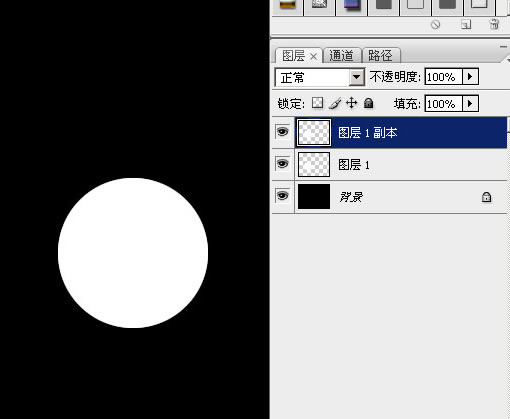 飞飞Asp技术乐,园 飞飞Asp技术乐,园4、隐藏图层1副本 。5、在图层1 上面用多边形套锁工具作一个选区,然后把它也填充成白色 。6、把图层1用高斯模糊处理,然后再Ctrl +u 勾选“着色”,给这模糊的东西上个颜色 。7、在最上面新建一层, 使用 [ 滤镜- 渲染-云]一次,然后再使用 [ 滤镜-渲染-分层云彩] 数次 。9、在图层面板最下面这个云彩层和图层1副本之间按住alt 键不放,点击鼠标左键,成为如下图样子: 10、选中图层2,再按Ctrl+E ,把图层2合并到图层1副本上去 。11、按住Ctrl 键不放,点击图层面板上面“图层1副本”这层的缩略图;或取这个圆形选区 。12、保持选区,选中图层2副本层,然后点击图层面板下面的“添加图层蒙板按钮” 。13、对图层1副本,进行高斯模糊, 半径不要太大,几个像素就够了 。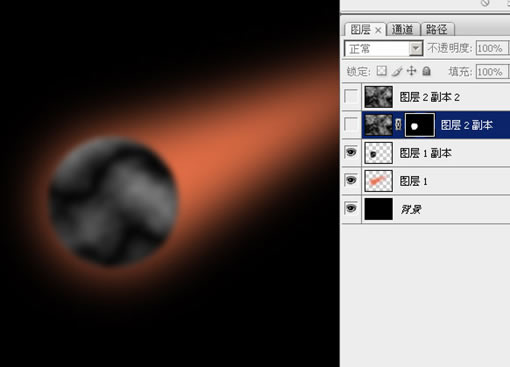 飞飞Asp@技术乐园 飞飞Asp@技术乐园14、选中图层2副本的蒙板,然后用实心的黑色画笔,在圆形的边缘稍加涂画,把它修成不太规则的形状 。15、准备工作做好了,关键一步:修改各个图层的混合模式!分别修改最上面三层的混合模式为:颜色减淡、柔光、颜色减淡 。16、可以看到,火尾巴没什么速度感,所以对最上面一层,采用 [滤镜-模糊-动感模糊],注意角度要合适 。
| 
